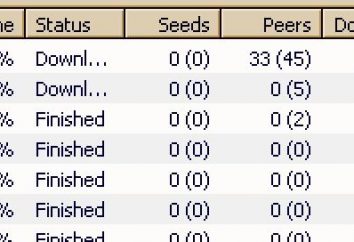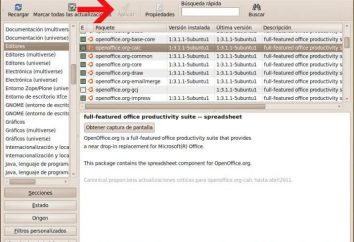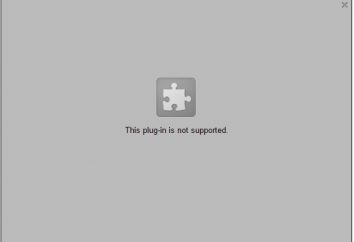Molti utenti che in precedenza lavoravano a terminali di computer Microsoft Windows XP, quando si passa a "sette" sono di fronte a un sacco di innovazioni. Ciò riguarda non solo le impostazioni di sistema o le funzioni, ma anche la nascita di nuova directory oscuro. Uno di loro – PerfLogs. Quello che una cartella di fronte a noi? Questo è quello che cerchiamo di scoprire. Allo stesso tempo, un breve sguardo alla questione del perché è necessaria nel sistema e che tipo di dati contiene.
PerfLogs: quella di una cartella?
Per cominciare, si nota subito che questa directory è stata introdotta nelle versioni di Windows a partire dalla settima modifica, ed è attualmente presente nelle versioni più recenti. Vediamo la directory stessa con una strana PerfLogs nome. Quello che una cartella è presente nel sistema? Non è difficile da capire, se per fare decifrare e tradurre le abbreviazioni.

In linea di principio, interpretare il nome della directory è semplice. Log – un diario, e Perf – un'abbreviazione della performance, che può essere interpretato come "decorazione", "performance". Quindi è facile trarre una conclusione su questo, ciò che è necessario PerfLogs Folder – per la memorizzazione di file, la relazione sull'andamento della gestione del sistema informatico.
Dove si trova PerfLogs directory?
Per quanto riguarda le posizioni di questa directory, sono sicuro che molti, gli utenti prestare attenzione a che, di regola, si trova direttamente sull'unità di sistema.
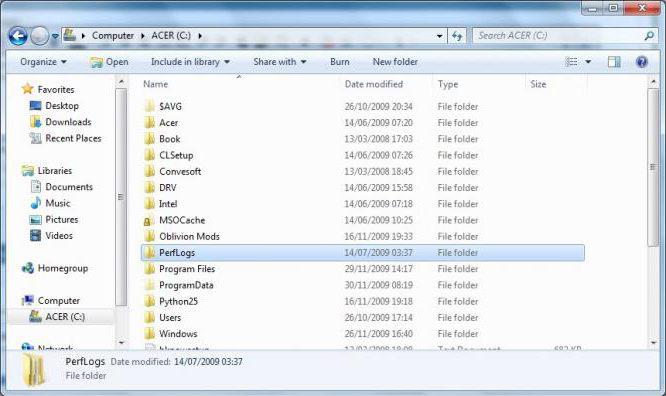
Il suo ruolo è svolto da un disco «C», ma se Microsoft Windows 7, ad esempio, installato in un'altra partizione (volume virtuale), questa directory dovrebbe essere cercato lì.
Quali dati contiene directory PerfLogs?
Come già accennato, in questa cartella sono collocati i file di registro di report sulle prestazioni del sistema. Tuttavia, qui è necessario fare una piccola precisazione. Il fatto che la directory predefinita originale è vuota. i file e le cartelle che contengono le informazioni del registro di Windows, ci sono solo lì solo dopo che l'utente effettua alcun test di performance. E 'facile vedere che nel caso di un gran numero frequente di controlli in questa directory sarà un numero sufficientemente ampio di dati di informazioni, che può prendere un sacco di spazio. Ma più tardi.
Sistema di analisi delle prestazioni
Così, abbiamo PerfLogs directory. Quello che una cartella è considerato in questo caso, credo, è un po 'comprensibile. Ora vediamo come i dati in esso contenuti è possibile riprodurre, per così dire, nella forma normale, per vedere pienamente i risultati delle ispezioni e delle prove.
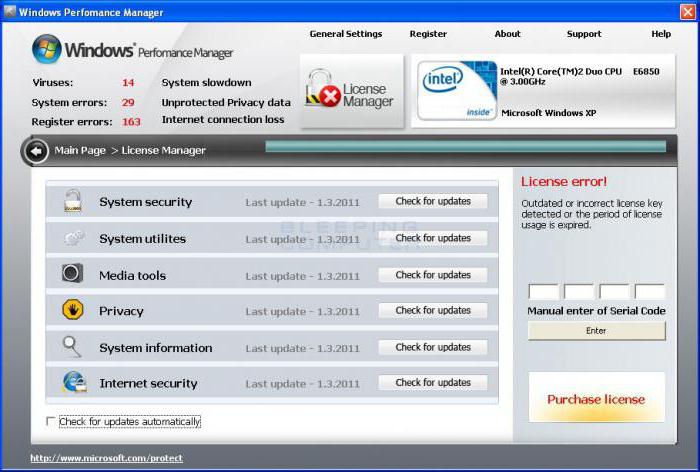
Inutile dire che, se l'utente noti improvvisamente alcuni problemi nel sistema o, per esempio, una riduzione significativa del tasso del proprio lavoro o anche la stabilità dello stato, ha iniziato a cercare di capire le cause di questa situazione. Di conseguenza, inizia lo svolgimento di vari tipi di test sulla velocità di attuazione dei compiti di sistema o utente. Tutti i dati di test viene registrato. Tuttavia, la cartella di Windows con i PerfLogs nome può contenere, per così dire, i dati illeggibili che è in contrasto con i registri convenzionali, presentato sotto forma di file di testo, utilizzando metodi standard o utilizzando alcuni software per visualizzare non funzionerà. Qui è necessario utilizzare uno speciale programma di utilità incorporato denominata Monitor di sistema (da non confondere con un monitoraggio delle risorse servizio simile in Task Manager, che funziona in tempo reale e controlla il carico sulle risorse di sistema).
Vedi in Performance Monitor Report
Quindi, prima si distribuisce il pulsante standard "Start". Cliccando col tasto destro viene visualizzato un menu in cui si deve prima selezionare il motore di ricerca (riga "Trova), quindi inserire il nome abbreviato del servizio – perfmon.
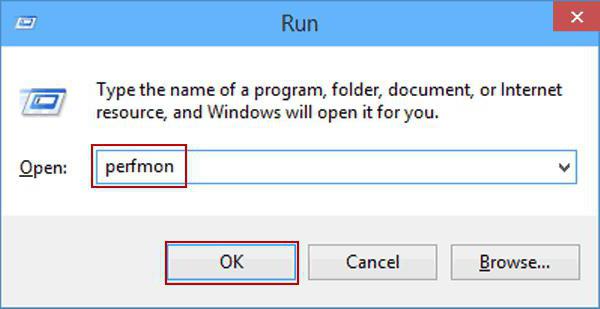
Si può fare molto più facile se un comando simile per registrare il menu "Run", chiamato dal tasto di scelta rapida Win + R.
Davanti a noi è visualizzata la finestra Monitor di sistema, in cui si vuole andare ad un gruppo di raccolta dati. Essi sono tutti uniti da differenti criteri (i contatori delle prestazioni, le informazioni di configurazione, gli eventi di tracciamento dei dati, diagnostica, e così via. D.). 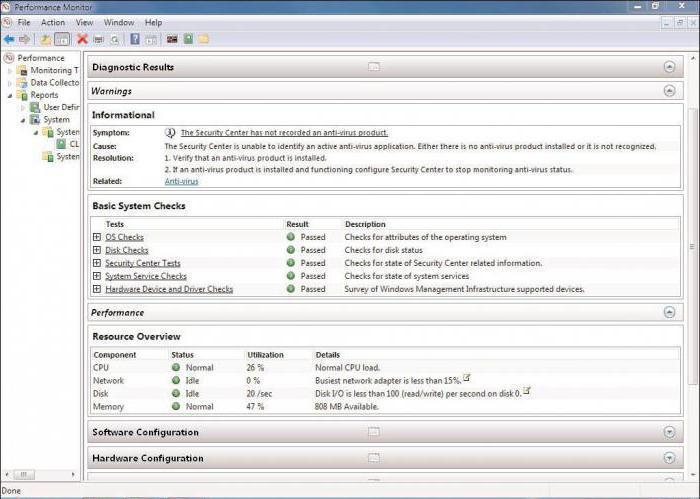
In questo caso, inizialmente utilizzato i gruppi rappresentati in forma di un proprio modello di Windows. Tuttavia, essi possono riallocare o suddivisi in quelli che sono offerti dal sistema stesso, e quelli che l'utente può creare. Va da sé che qui e si può vedere tutti i risultati delle ispezioni, test o una sorta di scansione. Il file di report globale per tutte le persiste più a lungo in Perflogs, e la directory di diagnostica allegato si trova nella sottocartella di sistema, in altre parole, il percorso C: PerfLogs system Diagnostics. Estensione del file .html e facilmente aperto con qualsiasi browser internet o anche Microsoft Word.
cartella PerfLogs in Windows 7 e sopra: se può essere rimosso senza danni al sistema?
Ora qualche parola su quanto importante è il ruolo di questa directory in Windows 7 e sistemi successivi. Sì, in effetti, contiene dichiarazioni che si formano durante le ispezioni, e la loro visione è effettuata in Performance Monitor. Come accennato in precedenza, più test, i più file vengono creati in questa directory. Come è chiaro, dati obsoleti non necessita né il sistema o l'utente, quindi, tutto ciò che è in PerfLogs cartella inutile può essere rimosso senza conseguenze critiche per il funzionamento di "sistemi operativi".
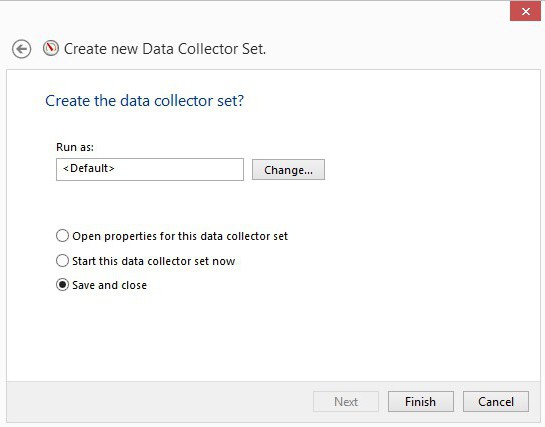
Ma a volte la questione potrebbe essere addirittura di rimuovere la directory stessa. Senza dubbio, è possibile rimuoverlo. Qualcuno potrebbe obiettare, dicono, e che sarà anche registrati i dati di log? La risposta è semplice: quando si riavvia il sistema creerà automaticamente una nuova cartella con lo stesso nome e nello stesso luogo, in modo che non si può particolarmente preoccupato.
Tuttavia, la rimozione dei contenuti di una cartella manualmente, se non previsto, e la sua rimozione non è sempre giustificata. Migliore utilizzo del sistema consente la pulizia del disco, in cui il segno di spunta solo bisogno di selezionare i file di registro, anche se l'uso di questo metodo è opzionale e non è.
conclusione
Qui, in generale, e tutto ciò che riguarda i PerfLogs delle cartelle e le questioni relative al fatto per quello che è, qual è la funzione del sistema e se si può sbarazzarsi di esso. L'unica cosa che si dovrebbe prestare attenzione, in modo che solo il fatto che dopo la sua rimozione, per visualizzare le informazioni semplicemente non disponibili in Monitor di sistema. Se dobbiamo indagare sulle cause dei problemi incontrati nella fase iniziale di risolvere i problemi con le prestazioni e la velocità della directory di Windows è meglio non toccare. Non eliminazione dei dati possono essere già dopo la decisione di eliminare qualsiasi guasto si trova.
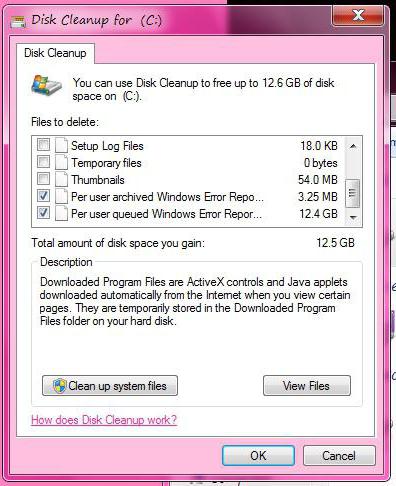
Quale modo per sbarazzarsi di questa directory, ogni utente decide in modo autonomo. Tuttavia, se ci si avvicina il problema oggettivamente, non c'è nulla di sbagliato in quella cartella verranno cancellati interamente a mano, invece di utilizzare il disco di sistema o la pulizia partizione. Tutti gli stessi, questo non pregiudica il sistema, e quando si ricarica la stessa cartella verrà creata automaticamente.